Daftar isi
| Solusi yang Bisa Diterapkan | Pemecahan Masalah Langkah demi Langkah |
|---|---|
| Periksa di Windows | Metode 1. Jalankan CHKDSK... Langkah-langkah lengkap Metode 2. Jalankan Disk Scan... Langkah-langkah lengkap Metode 3. Jalankan EaseUS Partition Master... Langkah-langkah lengkap |
| Periksa di Mac | Langkah 1: Buka Disk Utility di Mac Anda dengan membuka semua aplikasi Anda; Langkah 2: Pilih drive USB Anda... Langkah lengkap |
Mengapa Perlu Memeriksa Kesehatan USB
Pengguna flash drive USB sangat disarankan untuk memeriksa kesehatan drive USB mereka secara teratur. Berikut ini adalah beberapa contoh umum mengapa Anda perlu memeriksa kesehatan drive USB Anda.
- Drive USB yang tidak berfungsi: Jika drive USB Anda terkadang berfungsi dan terkadang tidak, maka sudah saatnya untuk memeriksa kesehatan drive USB Anda. Memeriksa kesehatan drive USB dapat menunjukkan penyebab kesalahan.
- Peringatan Windows: Terkadang, Anda melihat bahwa setiap kali Anda mencolokkan drive USB, Windows meminta Anda untuk memperbaiki drive tersebut karena ada kesalahan. Anda perlu memeriksa kesehatan USB untuk menghindari masalah ini.
- Keamanan Data: Drive USB dengan kesehatan yang rendah selalu berisiko. Anda dapat kehilangan semua data dari drive tersebut karena drive tersebut dapat berhenti berfungsi kapan saja. Jadi, pendekatan proaktif adalah dengan memeriksa kesehatan USB secara berkala.
Kecepatan USB juga akan memengaruhi kinerja USB. Jika Anda ingin mengetahui kecepatan baca/tulis USB, Anda dapat mengeklik tombol untuk memeriksa kecepatan USB:
Cara Memeriksa Kecepatan USB di Windows [Solusi yang Berhasil 100%]
Artikel ini akan memberikan dua cara efektif dan cepat untuk menguji flash drive USB. Mari kita lihat cara kerja kedua metode ini untuk memeriksa kecepatan USB.

Berikut ini adalah beberapa contoh umum dan gejala USB yang kesehatannya tersisa rendah.
Panduan Cepat untuk Memeriksa Apakah USB Rusak Secara Fisik
Sebelum Anda melihat metode untuk memeriksa kesehatan USB di Windows dan Mac, periksa apakah USB Anda rusak secara fisik.
Drive USB yang rusak secara fisik juga dapat menimbulkan kesalahan dan berperilaku tidak terduga. Periksa daftar periksa yang disebutkan di bawah ini untuk mendeteksi kondisi eksternal USB Anda.
1. Periksa apakah casing USB rusak
Pertama, Anda perlu memeriksa casing luar drive USB secara menyeluruh. Lihat apakah casing USB rusak di bagian mana pun. Terkadang, casing USB yang rusak juga dapat menyebabkan berbagai masalah bagi penggunanya.
2. Periksa apakah chip di port koneksi USB rusak
Anda tidak akan dapat bekerja dengan USB jika port koneksi rusak. Periksa dengan saksama colokan perangkat USB dan port komputer Anda dan pastikan keduanya tidak rusak.
3. Periksa apakah USB itu sendiri terbakar
Perangkat USB memerlukan level tegangan yang lebih rendah agar dapat bekerja dengan komputer Anda. Menambah/mengurangi daya yang masuk dapat membakar USB Anda. Jadi, cara terbaik adalah memastikan bahwa drive USB Anda tidak terbakar dari mana pun.
4. Periksa apakah USB bermasalah
Indikasi lain kerusakan fisik pada USB adalah jika terkena angin. Pastikan untuk mengeringkannya terlebih dahulu sebelum menggunakannya lagi.
Setelah memeriksa daftar periksa, Anda akan mengetahui apakah casing chip USB Anda rusak atau tidak. Jika USB Anda bermasalah, dan tidak rusak, maka mungkin ada kesalahan logika pada USB Anda.
Bagian berikut menunjukkan cara memeriksa kesehatan USB di komputer Mac dan Windows. Dengan mengikuti panduan ini, Anda dapat memperbaiki kesalahan USB di Mac dan Windows.
Periksa Kesehatan USB di Windows 11/10/8.1/8/7
Ada berbagai metode untuk memeriksa kesehatan USB di Windows 11/10/8.1/8/7. Mari kita bahas masing-masing metode satu per satu. Metode-metode ini membantu Anda memeriksa kesehatan drive USB secara logis.
Metode 1. Jalankan CHKDSK
Alat utilitas CHKDSK di Windows membantu Anda mendeteksi dan memperbaiki kesalahan logis dari drive USB Anda. Ikuti langkah-langkah di bawah ini untuk menjalankan CHKDSK melalui CMD.
Langkah 1: Buka CMD.
Tekan tombol Win + R , dan Jendela Run akan muncul. Ketik CMD di sini dan klik enter untuk membuka CMD di Windows.
Langkah 2: Pada CMD, ketik perintah chkdsk *:/f dan tekan tombol Enter. (Pastikan untuk mengganti * pada perintah tersebut dengan huruf drive USB Anda).
Setelah memasukkan perintah ini, utilitas CHKDSK akan memindai drive USB Anda dan memeriksa kesehatannya. Jika ada kesalahan pada drive USB Anda, utilitas ini juga akan memperbaikinya.

Metode 2. Jalankan Pemindaian Disk
Alat hebat lain yang disediakan Windows untuk memindai dan memperbaiki kesalahan logis USB adalah utilitas Disk Scan.
Ikuti langkah-langkah berikut untuk menjalankan pemindaian disk:
Langkah 1: Sambungkan USB ke komputer Anda, lalu buka PC Ini .
Langkah 2: Klik kanan pada drive USB Anda dan klik Properties .
Langkah 3: Pindahkan ke tab Alat dari Jendela Properti drive USB Anda.
Langkah 4: Pilih opsi Periksa di bawah bagian Pemeriksaan kesalahan.
Pemindaian disk pada drive USB Anda akan dijalankan. Selain itu, setelah pemindaian selesai, pemindaian akan memperbaiki kesalahan apa pun yang ditemukan selama pemindaian.
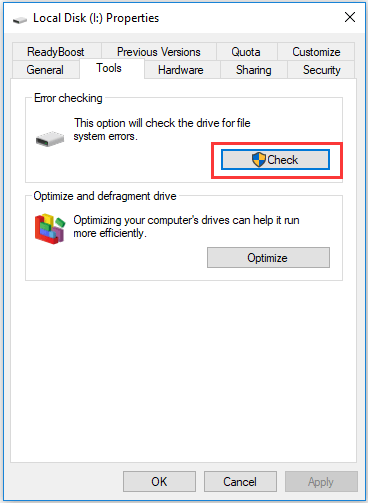
Metode 3. Jalankan Pemeriksa Kesehatan Disk - EaseUS Partition Master
Alat bawaan Windows memang hebat, tetapi tidak menjamin dapat memperbaiki drive USB Anda. Oleh karena itu, Anda dapat memilih alat pihak ketiga yaitu EaseUS Partition Master .
EaseUS Partition Master adalah alat pemeriksa kesehatan disk yang lengkap. Dengan menggunakan perangkat lunak ini, Anda dapat memperbaiki kesalahan sistem berkas dan memindai sektor yang rusak pada flash drive USB Anda. Anda juga dapat memperbaiki kesalahan logis apa pun pada drive USB eksternal Anda.
Unduh EaseUS Partition Master untuk memeriksa kesehatan drive USB Anda dan memperbaiki semua masalahnya. Kemudian, ikuti langkah-langkah di bawah ini untuk menggunakan perangkat lunak ini.
Langkah 1. Buka EaseUS Partition Master di komputer Anda. Kemudian, cari disk, klik kanan partisi yang ingin Anda periksa, lalu pilih "Advanced" > "Check File System".

Langkah 2. Di jendela Periksa Sistem Berkas, biarkan opsi "Coba perbaiki kesalahan jika ditemukan" tetap dipilih dan klik "Mulai".

Langkah 3. Perangkat lunak akan mulai memeriksa sistem berkas partisi pada disk Anda. Setelah selesai, klik "Finish".

EaseUS Partition Master juga merupakan salah satu alat uji kecepatan USB terbaik. Jika Anda ingin mengetahui informasi terperinci tentang tolok ukur USB , unduh dan nikmati manfaatnya bagi Anda.
Periksa Kesehatan USB di Mac
Bagian sebelumnya menjelaskan metode untuk memeriksa kesehatan USB pada komputer Windows. Di sini, Anda akan melihat cara menjalankan Disk Utility untuk memeriksa kesehatan USB pada Mac.
Ikuti langkah-langkah di bawah ini untuk memeriksa Kesehatan USB di Mac:
Langkah 1: Buka Disk Utility di Mac Anda dengan membuka semua aplikasi Anda.
Anda juga dapat menekan CMD + bilah Spasi dan mengetik Disk Utility untuk membukanya dengan pintasan.
Langkah 2: Pilih drive USB Anda dari panel kiri.
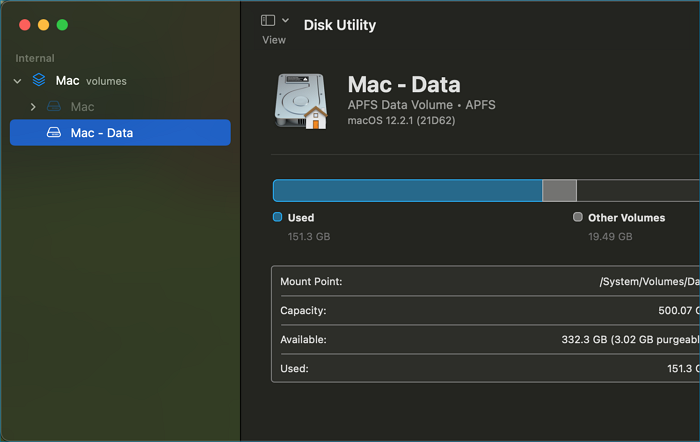
Langkah 3: Klik tombol Pertolongan Pertama, maka program akan berjalan dan menampilkan log mengenai kesehatan drive USB Anda.
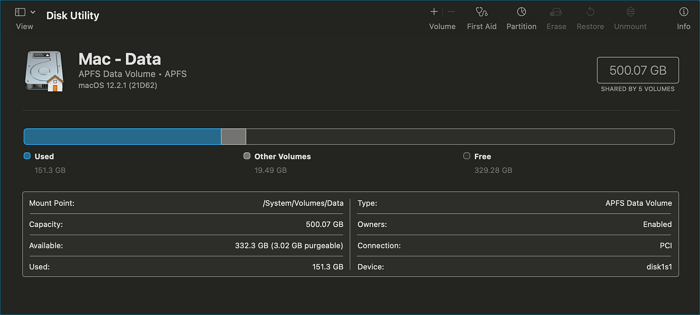
Cek Kesehatan USB Itu Mudah, Yang Lebih Penting Jaga Kesehatan Data Anda
Satu-satunya alasan mengapa memeriksa kesehatan USB sangat direkomendasikan adalah data penting di dalamnya. Pengguna USB mungkin merasa sulit untuk memeriksa kesehatan USB, tetapi prosesnya jauh lebih mudah dari yang diasumsikan.
Memeriksa kesehatan USB Anda mudah dilakukan, dan melakukan proses ini akan memastikan keamanan data Anda. Tujuan utama memeriksa kesehatan USB Anda adalah untuk melindungi data Anda dari segala kehilangan.
Ikuti tips di bawah ini untuk melindungi kesehatan drive USB dan keamanan data Anda:
- Pencadangan data Anda secara berkala: Pastikan data di dalam USB Anda dicadangkan secara berkala di drive lain.
- Penggunaan Antivirus: Perangkat lunak Antivirus yang baik dapat membantu Anda melindungi drive USB Anda dari malware dan virus.
- Selalu perbarui driver USB: Pastikan Anda menjalankan driver USB terbaru. Setiap kali Windows Anda diperbarui, periksa dan pastikan driver USB telah diperbarui.
- Sinkronisasi Cadangan Cloud: Penyimpanan cloud adalah cara terbaik untuk memastikan Anda tidak kehilangan data. Oleh karena itu, pastikan untuk menyinkronkan akun drive cloud Anda dengan drive USB Anda.
Mengikuti kiat-kiat di atas dapat membantu Anda melindungi kesehatan drive USB Anda dan juga membantu menjaga data Anda tetap aman.
Anda dapat menggunakan metode yang disebutkan dalam artikel ini untuk memeriksa kesehatan USB dan memperbaiki kesalahan logis. Metode yang paling direkomendasikan adalah EaseUS Partition Master, yang memberikan solusi pemeriksa kesehatan disk lengkap.
Artikel Terkait
-
Format USB 128GB ke FAT32 dengan USB Formatter dan PowerShell
![author icon]() Susanne/2024/10/21
Susanne/2024/10/21
-
Kata Sandi Defaultuser0? Perbaiki Sekarang! [5 Cara Efisien🔥]
![author icon]() Susanne/2024/11/15
Susanne/2024/11/15
-
Cara Memformat Hard Drive PS4 di PC di Windows [Panduan Lengkap Anda di Sini]
![author icon]() Susanne/2024/11/14
Susanne/2024/11/14
-
Cara Memperbaiki Disk Dinamis yang Tidak Valid dengan Mudah
![author icon]() Susanne/2024/11/14
Susanne/2024/11/14